iTunes पुस्तकालय
- 1 प्रबंधित करें
- 1.1 iTunes पुस्तकालय प्रबंधक
- 1.2 iTunes पुस्तकालय मर्ज करें
- 1.3 iTunes पुस्तकालय तक साफ
- 1.4 iTunes लायब्रेरी हटाएँ
- 1.5 iTunes लायब्रेरी संपादित करें
- 1.6 फिक्स iTunes पुस्तकालय
- 1.7 iTunes पुस्तकालय रीसेट करें
- 1.8 iTunes लायब्रेरी साझा करें
- 1.9 iTunes पुस्तकालय ताज़ा करें
- 2.0 iTunes पुस्तकालय पुन: स्कैन करें
- 2.1 डुप्लिकेट आइटम निकालें
- 2.2 iTunes संगीत पुस्तकालय
- 2.3 एकाधिक iTunes पुस्तकालय
- 2 स्थानांतरण
- 3 बैकअप और पुनर्स्थापना
कैसे iTunes पुस्तकालय metadata या प्लेलिस्ट को खोने के बिना रीसेट करने के लिए
अपने iTunes पुस्तकालय कुछ नहीं बल्कि संगीत और प्लेलिस्ट आपके द्वारा बनाए गए के एक डेटाबेस है। विशिष्ट जानकारी आइट्यून्स मीडिया फ़ोल्डर्स में संग्रहीत किया जाता है। जब आप रीसेट करें या इस फोल्डर को हटाएँ, आइट्यून्स एक ताजा और एक खाली कॉपी अनुप्रयोग खोला है, लेकिन वहाँ संभावना है कि प्लेलिस्ट् स, गाने, की रेटिंग्स टिप्पणियां सभी और एल्बम कला इस प्रक्रिया में खो दिया जा सकता जब पैदा करेगा।
Part1:Problems कि आप मुठभेड़ हो सकती जब एक iTunes पुस्तकालय रीसेट करने
लोगों को धारणा है कि वे मूल्यवान भंडारण अंतरिक्ष फायदा मिल सकता है जब वे उनके वर्तमान iDevice iOS 8 के लिए अद्यतन करें के तहत कर रहे हैं। प्रमुख समस्याओं का है कि वे जब रीसेट किया जा रहा सामना कर सकते हैं:
- संगीत प्लेलिस्ट और संग्रह परेशान कर सकते हैं। रीसेट करने के बाद, यह संभव संपूर्ण एल्बम और कलाकारों के बारे में जानकारी गुम जाने हो सकता है। कई मदों डिवाइस को बंद लात मारी हो सकता और केवल सुविधा बहुत पहले पटरियों एक एल्बम के कुछ एल्बमों हो सकता और बाकी अनुपलब्ध हो सकती हैं।
- जब आप इसे करने के लिए iDevice सिंक आइट्यून्स क्रैश हो सकता है।
- वहाँ हो सकता है समस्याओं आप अनेक आइटम दोहराया गया कहां मिल सकती।
- आप अपने iDevice के लिए एल्बम कला को सही ढंग से सिंक्रनाइज़ करने में सक्षम नहीं हो सकता है।
- एक अन्य आम समस्या का सामना करना पड़ा कि iTunes 'के लिए आइटम की प्रतिलिपि बनाने के लिए इंतज़ार कर रहे' और 'परिवर्तित करने के लिए इंतज़ार कर रहे' पर अटक पाने के लिए जाता है कदम। उपयोगकर्ताओं को यहाँ घंटे के लिए इंतजार करना पड़ सकता।
- कुछ लोगों को यह मुश्किल जब 8 iOS के लिए उन्नयन के रूप में वे Wi-Fi मोड परिस्थितियों के तहत iTunes के साथ फ़ाइलों को सिंक्रनाइज़ करने में सक्षम नहीं थे पाया है।
Part2:How प्लेलिस्ट और अन्य मूल्यवान डेटा को खोने के खतरे के बिना आइट्यून्स को रीसेट करने के बारे में जाने के लिए?
के साथ शुरू करने के लिए,
चरण 1:
आप संगीत लायब्रेरी एक यूनिवर्सल सीरियल बस डिस्क या हार्ड ड्राइव, बाह्य को बैकअप को पूरा करना होगाचरण 2:
प्लेलिस्ट निर्यात XML स्वरूप फ़ाइलों के लिए और उन्हें बचाने के लिए।चरण 3:
खुला iTunes और एक ताजा लायब्रेरी बनाएँ।Step4:
ICloud आइट्यून्स मैच के माध्यम से करने के लिए इस नए पुस्तकालय को जोड़ने और खत्म करने के लिए इस प्रक्रिया के लिए प्रतीक्षा करें।चरण 5:
'मैच iTunes iTunes का मेनू पट्टी से अद्यतन' का चयन करें और 999 गाने एक ही समय में हटा दें। उस संख्या से अधिक नहीं है। पुस्तकालय खाली हो जाता है जब तक आप चरणों को दोहराएँ कर सकते हैं।चरण 6:
प्रक्रिया समाप्त होने के बाद, रिक्त iTunes पुस्तकालय में सभी प्लेलिस्ट हटाएँ।जब आप रीसेट करें या अद्यतन iTunes में playlists, वहाँ एक मौका है कि आप गलती से कुछ प्लेलिस्ट हटा रहा है ऊपर अंत हो सकता है। आप रीसेट करें और के साथ एक फ़ाइल जो पुराने है iTunes Library.itl की जगह द्वारा बहाल कर सकते हैं। यदि आप नहीं रीसेट या पुस्तकालय कुछ समय के लिए उन्नत बनाया है, तब आप हटाए गए playlist iTunes में सब पर नहीं मिल सकता। प्लेलिस्ट से आइपॉड, iPhones या iPads के साथ पुनर्स्थापित करने के लिए सबसे अच्छा उपकरण यहाँ है
Part3: iTunes पुस्तकालय metadata या प्लेलिस्ट को खोने के बिना रीसेट करने के लिए तेज और आसान तरीका।

Wondershare TunesGo - स्थानांतरण और अपने iOS डिवाइस से अपना डेटा प्रबंधित करें
- आपका डेटा वापस अपने iTunes में अपने iPhone, iPad या आइपॉड से स्थानांतरण।
- का विश्लेषण करती है और एक क्लिक के साथ अपने संगीत पुस्तकालय को साफ।
- सिंक और अपने iTunes पुस्तकालय के लिए अपने Android डिवाइस स्थानांतरण।
- डाउनलोड और ऑनलाइन वेबसाइटों से संगीत रिकॉर्ड है।
इस शक्तिशाली उपकरण आप रीसेट करें और iTunes पर प्लेलिस्ट को पुनर्स्थापित करने के लिए सक्षम हो जाएगा और तुम अगर तुम iTunes पर प्लेलिस्ट सिंक करें इससे पहले कि आप उन्हें हटाए गए करने के लिए सक्षम किया गया है इन सूचियों सभी अपने iDevices से स्थानांतरण के लिए सक्षम हो जाएगा।
की प्रक्रिया शुरू करने के लिए,
चरण 1:
IOS डिवाइस आपके कंप्यूटर से कनेक्ट करें।चरण 2:
डाउनलोड और TunesGo आपके कंप्यूटर पर स्थापित करें।चरण 3:
अपने पीसी पर प्लेलिस्ट साथ iOS डिवाइस कनेक्ट करें और TunesGo का शुभारंभ। यह स्वचालित रूप से एक विशेष डिवाइस का पता लगाने जाएगा और यह सभी बुनियादी जानकारी के साथ प्राथमिक विंडो में प्रदर्शित करेगा। TunesGo सभी iPhone 5 मॉडल, iPad मिनी वैराइटी और आइपॉड स्पर्श मॉडल का समर्थन करता है।
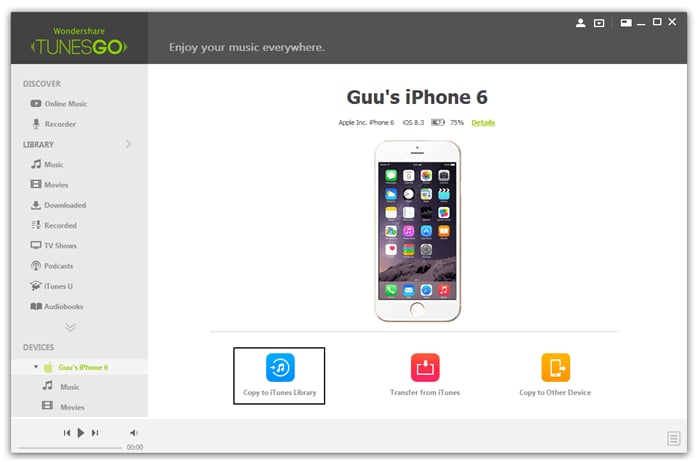
Step4:
आप प्राथमिक विंडो के बाईं ओर करने के लिए चलाएँ-सूची को देखने के लिए सक्षम हो जाएगा।चरण 5:
पूर्ण श्रेणी के बाहर की जाँच करने के लिए उन पर क्लिक करें।चरण 6:
आप चाहते हैं और त्रिकोण पर क्लिक करें, 'निर्यात' और 'iTunes पुस्तकालय के लिए निर्यात करें' का चयन सूची का चयन करें। प्रगति पट्टी आप रीसेट पर अद्यतन रखना होगा।
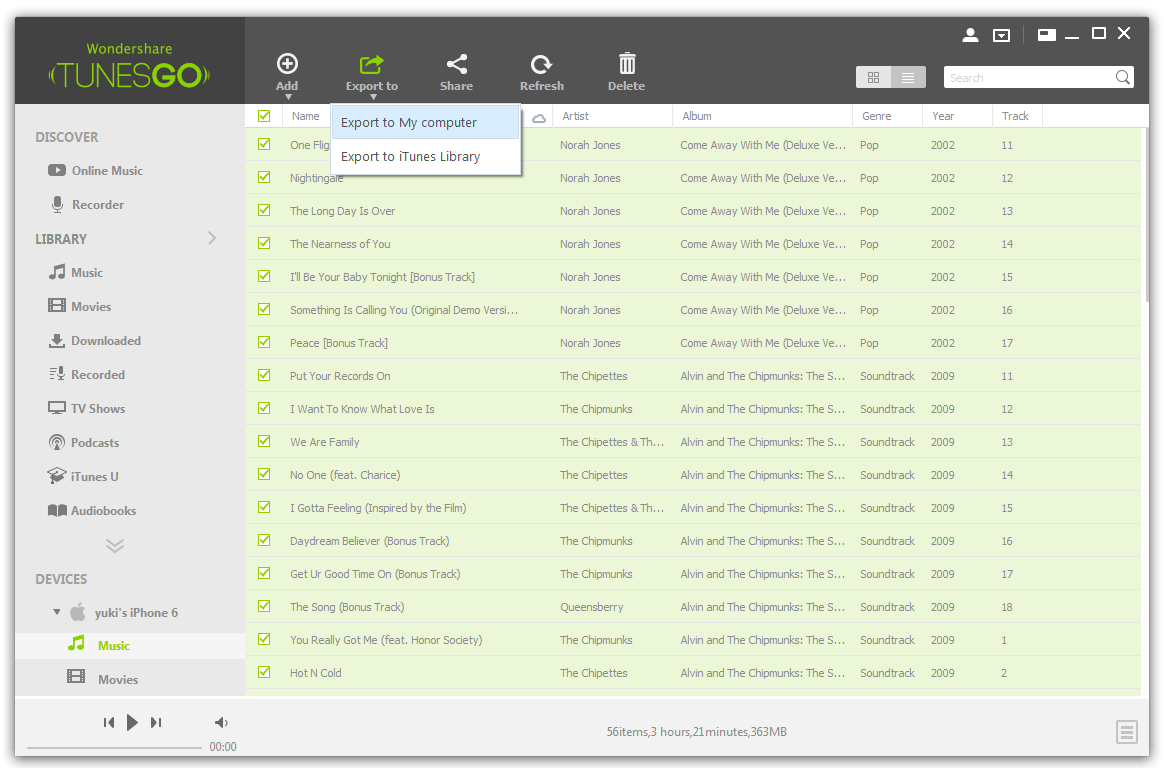
आइट्यून्स की बहाली और इसकी रीसेट करने में इस तरह पूरा हो जाएगा और एक बार यह किया है आप चलाएँ सूची की जाँच कर सकते हैं। आइटम और प्ले गणना की रेटिंग सभी iTunes करने के लिए डिफ़ॉल्ट रूप से iOS उपकरणों से हस्तांतरित किया जाएगा।

